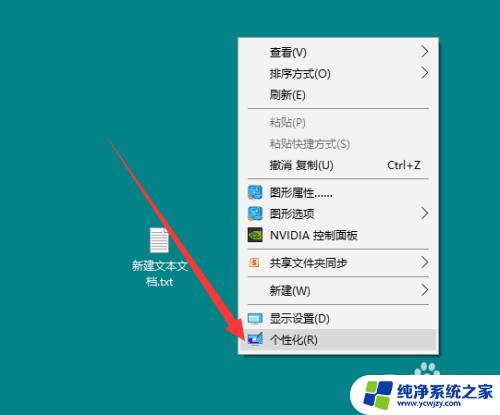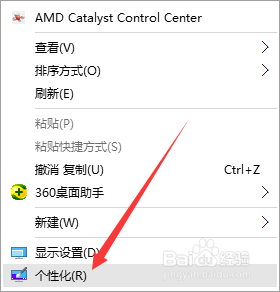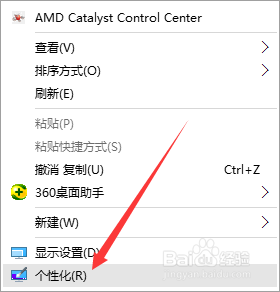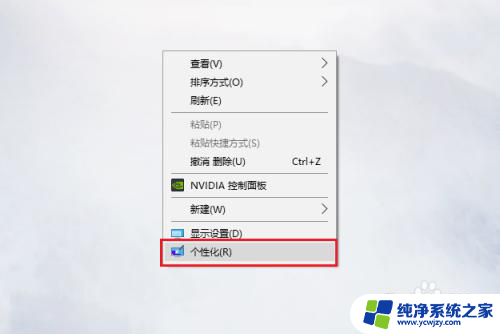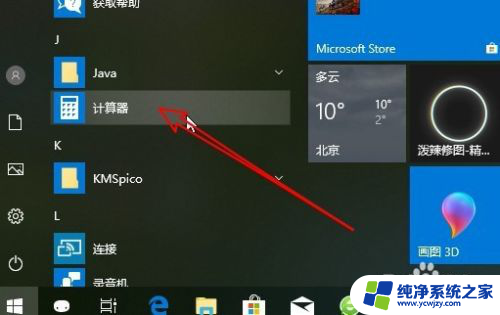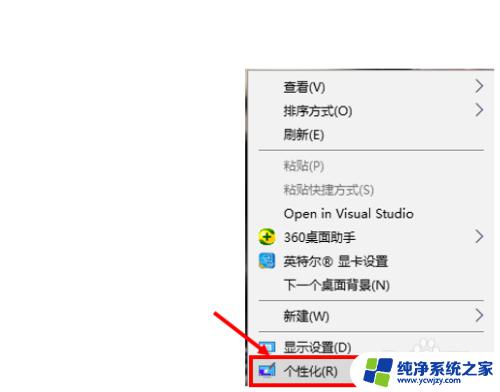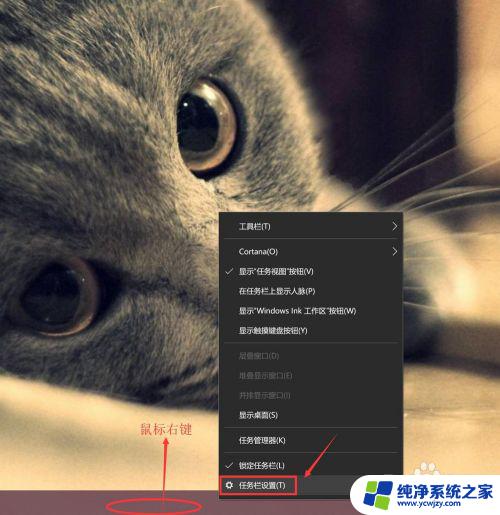win10 桌面显示计算机
更新时间:2025-04-13 14:07:46作者:jiang
Win10操作系统是目前广泛使用的操作系统之一,其桌面显示功能十分强大,在Win10系统中,用户可以通过简单的操作在桌面上显示我的电脑图标,方便快捷地访问计算机中的文件和程序。通过这个功能,用户可以快速查看计算机的硬件配置、存储空间等信息,提高了工作效率和操作便捷性。在Win10系统中显示我的电脑图标,是使用这个操作系统时的一个实用小技巧。
步骤如下:
1.首先,我们可以看到桌面上面没有我的电脑。

2.我们在桌面空白处点击右键,选择“个性化”。
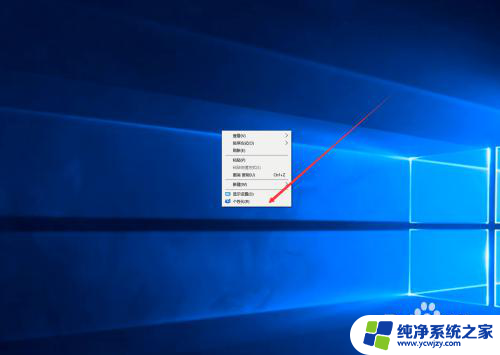
3.然后我们可以看到左侧有一个“主题”,这里我们选择。

4.我们找到相关设置,然后选择“桌面图标设置”,如图示。

5.在如图示位置,将“计算机”勾选,然后点击“应用”--"确定"。

6.我们回到桌面上面,我们可以看到“这台电脑”。已经在桌面上显示出来了,这里不是快捷方式。

以上就是win10 桌面显示计算机的全部内容,有遇到相同问题的用户可参考本文中介绍的步骤来进行修复,希望能够对大家有所帮助。